
Cuprins:
- Pasul 1: Înțelegeți cum funcționează controlerele
- Pasul 2: Înțelegeți conectorul PIggyback Pinout
- Pasul 3: Pregătirea controlerului
- Pasul 4: Opțional: Scoaterea stick-urilor analogice
- Pasul 5: securizați panglica. Planificați pașii de lipit
- Pasul 6: lipirea punctelor din stânga
- Pasul 7: lipirea punctelor de mijloc
- Pasul 8: lipirea punctelor din dreapta
- Pasul 9: TESTUL CIRCUITELOR SCURTE
- Pasul 10: Testare și depanare
- Pasul 11: Atingeri de finisare
- Autor John Day [email protected].
- Public 2024-01-30 11:46.
- Modificat ultima dată 2025-01-23 15:04.

Proiectul Universal PCB (UPCB pe scurt) a fost început pentru a permite un singur controler de joc, în special bastoane de luptă, pe cât mai multe console diferite. Informațiile despre proiect pot fi găsite pe următorul fir din forumurile Shoryuken.com: Shoryuken.com Datorită măsurilor de securitate pe care Microsoft le-a pus în aplicare pe toate controlerele Xbox360, în prezent nu este posibil ca UPCB să vorbească în mod nativ cu Xbox360. Deci, pentru a vă juca stick-ul pe un Xbxo360, trebuie să conectăm controlerul Xbox360 la controlerul nostru. Acest instructable vă va ghida prin procesul de pregătire a unui controler Xbox360 comun pentru a fi salvat pe un UPCB. Înainte de a începe pe această cale, vă rugăm să luați ceva timp pentru a verifica dacă controlerul funcționează pe computerul dvs.! Nimic nu este mai sfâșietor decât să afli că controlerul este mort DUPĂ ce ai pus toate aceste lucruri în el. După ce ați testat totul și ați văzut că butoanele funcționează pe computerul dvs., puteți începe cu siguranță.
Pasul 1: Înțelegeți cum funcționează controlerele

Înainte de a intra în instrucțiunile reale, vreau să iau un moment pentru a explica un pic de teorie. Mă simt cel mai bine că, dacă înțelegi cum funcționează lucrurile, vei fi mai potrivit pentru construirea și depanarea acelor lucruri. Așadar, înainte de a intra în modul de realizare a unui PCB de tip piggyback, vreau să iau un moment pentru a explica cum și de ce funcționează; o să devenim un pic electric. Cei dintre voi care au deja o înțelegere decentă ar putea dori să corecteze unele puncte, cum ar fi găurile de electroni; nu e nevoie. Explicațiile oferite aici sunt menite să fie simple și menite să se aplice la o singură sursă de energie electronică digitală, cum ar fi controlerul consolei de jocuri video. Alte ghiduri excelente pentru a vă ajuta să înțelegeți aceste lucruri: https://www.gamesx.com/misctech/controltech.htmhttps://www.gamesx.com/controldata/controlprimer2.htm Nu vă speriați, dar trebuie să acoperim ceva repede înainte să ne dăm seama cum vă afectează totul: „tensiune”. Ați auzit-o și este posibil să nu fiți sigur ce înseamnă. Asta e bine. Este doar o acumulare de energie electrică, o grămadă de electroni sub presiune, gata să tragă afară dacă ar avea doar unde să meargă. Undeva mai puțin aglomerat de electroni. Tensiune înaltă: mulți electroni sub presiune. Tensiune joasă, nu atât. Dacă îi puneți pe cei doi împreună, acei electroni de la tensiunea înaltă vor trage și se vor amesteca cu punctul de joasă tensiune, până când vor fi toți la aceeași presiune de ambele părți. Odată ce au egalizat presiunea, nu mai este nicăieri altundeva. Deoarece sunt la aceeași presiune, sunt la aceeași tensiune. De la sine, nu poți spune cât de multă presiune este sub un punct; trebuie să aveți un alt loc cu care să îl comparați. De aceea un voltmetru are două sonde pe el; unul pentru a testa un punct, iar celălalt pentru a spune „comparați-l cu acest loc”. Probabil că ați mai auzit termenul „teren” înainte de a vă ocupa de bețe, dar este posibil să nu înțelegeți ce înseamnă cu adevărat. Masa este doar o modalitate ușoară de a spune „tensiune scăzută” sau „punct de referință 0 volți”. Cu toții suntem familiarizați cu bateriile de 9 volți și cum un capăt are semnul plus, iar celălalt are semnul minus. Dacă partea pozitivă are 9 volți, cu ce o compară? Latura minus, adică sol. Dacă ați căutat online pinout-urile controlerului dvs. preferat de consolă, probabil că ați văzut o linie cu o anumită tensiune pe ea (+3,4 volți pe controlerele Sony, +5 volți pe aproape orice altceva.) Și o altă linie marcată Sol. Așadar, conectarea unui controler la consolă este la fel ca și conectarea unei baterii de 5 volți la controler, cu masă în partea minus a bateriei. În tot ceea ce vom face în acest instructabil, atunci când vorbim despre tensiune, îl vom compara cu solul. O tensiune scăzută este foarte aproape de masă. O tensiune înaltă este una mai mare decât masa. Cu toții am auzit despre cât de digitale sunt toate 1 sau 0, chiar dacă nu am înțeles-o cu adevărat. Ideea este că, atunci când verificăm ceva, îi verificăm tensiunea. Fie că va fi sub o presiune totală, fie sub aproape nicio presiune. Asta e. Asta este tot ce ne pasă. Verificăm tensiunea și primim răspunsul nostru. Înalt sau scăzut. Cipurile de pe PCB-ul controlerului, inclusiv PCB-ul universal, au câte un fir pentru fiecare comutator din controler: sus, jos, pornire și orice altă direcție și buton pe care îl aveți. Dacă vede că linia are presiune ridicată, știe că butonul nu a fost apăsat. Dacă vede că linia are presiune scăzută, știe că butonul a fost apăsat. Dar cum se ridică sau scade fiecare linie? Știm că există o presiune ridicată la partea plus a bateriei noastre. Știm că există o presiune scăzută la partea minus sau la sol a bateriei noastre. Deci, tot ce trebuie să facem este să avem linia conectată la mare atunci când butonul nu este apăsat și să o conectăm la masă atunci când butonul este apăsat. Linia către PCB este ridicată deoarece este conectată la partea plus a bateriei cu rezistorul. Când butonul este apăsat (închis), toți acei electroni de înaltă presiune văd un loc unde pot merge și trag spre conexiunea la sol. Deoarece toată presiunea de pe linie nu mai este acolo, cipul vede o presiune scăzută și știe că ați apăsat butonul. Deoarece putem conecta aceeași masă la toate comutatoarele, această configurare este denumită „masă comună”, deoarece toate comutatoarele au o linie comună: masă. Așa funcționează majoritatea PCB-ului controlerului pentru a vedea ce ați apăsat. Lucrul frumos este că putem verifica o linie în mai multe locuri. Verificarea presiunii pe linie nu modifică presiunea pe linie, deci putem avea diferite jetoane care le verifică simultan. Atâta timp cât PCB-urile folosesc toate un teren comun (deci știe că ridicat înseamnă nepresat și scăzut înseamnă apăsat), putem avea ciorchini și ciorchini cu toți verificând linia în același timp și funcționând foarte bine. Majoritatea jetoanelor vor acționa amuzant dacă nu sunt alimentate. De fapt, vor încerca să preia puterea de la orice pini care au o presiune ridicată asupra lor. Din moment ce iau puterea, presiunea pe linia respectivă scade, iar celălalt PCB va crede că ați apăsat butonul, chiar dacă nu ați făcut-o. De aceea, este important să vă asigurați că toate PCB-urile dvs. sunt alimentate. Deci, o recapitulare rapidă: 1. Ambele PCB trebuie alimentate, altfel niciunul nu va funcționa. 2. Atât UPCB, cât și controlerul Piggybacked pot verifica presiunea pe o linie în același timp, fără probleme. Deci, tot ce vom face este să conectăm liniile de alimentare și liniile pentru fiecare dintre comutatoare și am terminat. În pasul următor, vom trece exact acolo unde sunt acele linii.
Pasul 2: Înțelegeți conectorul PIggyback Pinout




Conectorul piggyback de pe UPCB are 20 de pini. Cele mai multe dintre ele sunt ușor de înțeles, cum ar fi direcțiile și butoanele obișnuite, cum ar fi Jab, Strong etc. Acest pas se concentrează pe explicarea scopului fiecărui pin și modul de identificare a sârmei din cablul panglică care este responsabilă pentru fiecare pin. Când vine timpul să lipiți cablul panglică pe placă, veți dori să știți cu încredere ce sârmă merge unde.
Prima imagine este diagrama conectorului piggyback direct din schema UPCB. Dacă vă uitați la UPCB cu conectorii piggyback din colțul din stânga jos, atunci pinii se vor potrivi perfect cu diagrama. Crestătura cheii din conectorul fizic va fi în stânga, în jurul valorii de unde sunt pings 7, 9 și 11 pe diagramă. A doua imagine arată cum arată conectorul IDC feminin înainte de introducerea cablului cu bandă. Puteți vedea dinții metalici care străpung izolarea panglicii și care intră în contact cu cablul panglicii. Acest lucru este foarte important de înțeles! Dacă panglica este introdusă exact așa cum se arată în imagine, atunci cel mai negru fir de sus va fi conectat la pinul 19, cel etichetat RB4: NU pinul 20. Pinul 20 va fi conectat la firul alb de dedesubt. Următorul fir gri va merge la pinul 17, violet la pinul 18 și așa pe linie. Ultima conexiune va fi firul maro la pinul 2. Prin înțelegerea modului în care acești dinți sunt dispuși, puteți ști cu încredere ce fir merge la ce pin de pe conectorul piggyback. Sus, jos, stânga, dreapta, Jab, Strong etc. sunt destul de ușor de înțeles; ele sunt singurul semnal pentru acea direcție sau buton. Iată o explicație a celorlalte rânduri. XBOX_PB_SELECT: Această linie va fi mare dacă și numai dacă UPCB folosește acest controler piggybacked. Dacă utilizați stick-ul pe alte sisteme, cum ar fi un Playstation, această linie va fi scăzută. Această linie NU va fi utilizată deloc în acest instructabil. Îl puteți tăia liber din drum. Dacă aveți cunoștințe în domeniul electronicii, acesta poate fi utilizat cu un tranzistor pentru a întrerupe toată alimentarea pad-ului atunci când nu este utilizat. RB4: „Ghid”. Această linie nu este controlată de niciunul dintre butoanele de pe stick-ul dvs., ci este controlată de UPCB direct. Dacă UPCB folosește în prezent acest controler piggybacked, va urmări butoanele Start și Select și va coborî automat această linie dacă sunt apăsate ambele. RA0: Al patrulea buton opțional pentru cei cărora le place să aibă opt butoane de redare. RA1: al patrulea buton opțional pentru cei cărora le place să aibă opt butoane de redare. RB0: Butonul „Start”. (Nu este de fapt butonul de pornire. UPCB are un mod de turneu pentru a preveni o pauză accidentală a controlerului în timpul jocului turneului. Această linie va activa pornirea dacă apăsați butonul Start și modul de turneu nu este activat.) X360_2: „D +” linie de comunicare pe conectorul USB al controlerului. Aproape întotdeauna firul verde de la cablul USB. X360_1: Linia de comunicație „D-” de pe conectorul USB al controlerului. Aproape întotdeauna firul alb de la cablul USB. GND: sol. Vom conecta acest lucru la firul negru de la cablul USB al controlerului. VCC: Putere. Vom conecta acest lucru la firul roșu de la cablul USB al controlerului.
Pasul 3: Pregătirea controlerului



Controlerul pentru a hack aici TREBUIE să utilizeze o configurare comună la sol! Acest lucru nu poate fi suficient de stresat. Pentru ca această configurare să funcționeze, liniile de semnal de pe controler trebuie să fie ridicate când nu sunt apăsate și scăzute când sunt apăsate. Deocamdată, nu există controlere cu fir oficiale fabricate de Microsoft care să utilizeze o configurare la sol comună, totuși există o serie de controlere, în special marca MadCatz, care o fac.
Acum vom lua ceva timp să examinăm controlerul și să planificăm modul în care dorim să procedăm. Am identificat toate firele din conectorul piggyback, acum trebuie doar să ne dăm seama unde să le conectăm la controler. Demontați controlerul pentru a îndepărta tot plasticul din jur, astfel încât să putem ajunge la placa goală. Orice motoare zgomotoase trebuie îndepărtate, iar firele roșii și negre care se îndreaptă către ele sunt tăiate aproape de placă. Mecanismele de declanșare pot fi eliminate, lăsând doar micul potențiometru atașat la spate. Pe placa MadCatz, aceasta reduce controlerul la o dimensiune mult mai ușor de gestionat, dar putem face mai multe pentru a-l micșora. DPad este o placă în formă de semn plus plus. Două șuruburi în față și două șuruburi în spate pot fi îndepărtate pentru al separa de placă, lăsând doar un cablu mic cu cinci pini, care îl conectează. Aruncați o privire pe ambele părți ale plăcii în formă de semn plus, pentru a identifica care dintre cele cinci fire sunt pentru cele patru direcții de care avem nevoie. Notează asta. Încălziți fierul de lipit și scoateți cablul panglică de pe tablă topind lipirea și ridicând ușor fiecare fir. Vom lipi firele de direcție către acele puncte de pe tablă, așa că lăsați-le curate fără lipire care să pună puncte. Microcomutatoarele „barei de protecție” din partea superioară a plăcii pot fi eliminate în același mod. Topiți lipirea de dedesubt, trageți un picior în sus și repetați pentru celălalt picior. Cablul USB are 5 fire lipite pe placa. Identificați fiecare dintre fire și orificiul în care intră și notați-le. Deoarece standardul USB spune ce ar trebui să fie fiecare culoare a firului, notând culorile cu suficient. Cablul suplimentar este ecranarea împotriva cablului și este conectat la masă. Există adeziv fierbinte în jurul acelor puncte de pe tablă unde firele sunt lipite. Folosiți un clește sau un cuțit Xacto pentru a ridica lipiciul fierbinte de pe tablă, având grijă să nu deteriorați placa. Odată ce lipiciul a ieșit din cale, utilizați fierul de lipit pentru a topi lipirea și trageți fiecare fir în mod individual. După ce cablul USB a fost îndepărtat complet, folosiți fie o împletitură de cupru, fie o pompă de desudare pentru a îndepărta lipirea din cele prin găuri. Vom pune firul nostru în acele puncte de la cablul panglică și va fi mult mai frumos să trecem de fapt firul prin gaură în mod corespunzător. Potențiometrele de declanșare din spate pot fi scoase. Vestea bună este că nu trebuie să ne facem griji că suntem prea atenți să le eliminăm; există doar un punct pentru fiecare declanșator care ne interesează de fapt și există un punct de testare în partea din față a plăcii pentru fiecare dintre ele pe care le vom folosi de fapt. Deci, scoateți potențiometrele și nu-l transpirați dacă se desprinde un tampon. Asigurați-vă că niciun punct nu atinge niciunul dintre celelalte două. Cele două stick-uri analogice sunt cam dureroase. Arborele metalic poate fi tăiat cu o roată de tăiere Dremel. Dacă ești nucleul dur, acestea pot fi eliminate, dar este dificil.
Pasul 4: Opțional: Scoaterea stick-urilor analogice



Stick-urile analogice sunt mari, greoaie și dificil de îndepărtat. Dar, se poate face cu mult timp și grijă.
Folosind o mulțime de flux, panglică de desoldare și timp, majoritatea lipitului care deține carcasa analogică poate fi îndepărtat. Nu se pot spune multe pentru acest pas, acceptă să-ți iei timp și să-l rezolvi încet. Microcomutatorul tactil din lateral înregistrează clicul atunci când este apăsat butonul. Acest lucru poate fi eliminat, de asemenea. Odată ce carcasa este îndepărtată, TREBUIE să legăm cele două direcții cu rezistențe. Dacă nu o facem, stick-ul analogic se va înregistra fie blocat într-un colț îndepărtat, fie clătinat peste tot. Legându-l cu rezistențe, putem să se înregistreze și să nu se miște niciodată din centru. Veți vedea cele două puncte la care se aflau cele două potențiometre; cele trei găuri la rând din partea de jos și din dreapta. Punctul de mijloc al celor două este cel important. Trebuie să luați două rezistențe cu rezistență de aproximativ 5k-ohmi ohmi (am folosit 4.7k ohmi aici) și le lipiți astfel încât pad-ul din mijloc să fie conectat la AMBELE celor două tampoane exterioare printr-un singur rezistor. Nu am putut să potrivi două cabluri de rezistență prin găurile centrale, așa că am lipit un picior de rezistență pe celălalt rezistor. Nu cea mai curată muncă a mea, dar a făcut treaba.
Pasul 5: securizați panglica. Planificați pașii de lipit

În cazul unor remorchere sau căderi accidentale, dorim să conectăm cablul panglică într-un mod care să împiedice transferul pe fir al firelor de pe panglică și încercând să scoată urmele de pe tablă. Există câteva găuri destul de apetisante pe laturile stânga și dreapta în care au fost declanșatoarele care ar fi perfecte pentru această muncă.
Împărțiți cablul panglică în patru benzi de câte 5 fire. Stivați cele patru panglici una peste alta și fixați-le strâns cu cravate cu fermoar. Efectuat corespunzător, acele cabluri panglică nu vor ceda. Când facem toate aceste lipiri, nu vrem să ne luptăm cu munca pe care am făcut-o deja. Deci, vom începe de la stânga lângă atașamentul cablului panglică și vom lucra la dreapta, lipind fiecare fir la locul său de potrivire, începând cu Dpad.
Pasul 6: lipirea punctelor din stânga


Pentru că sunt stângaci, a fost cel mai ușor pentru mine să încep cu cel mai mic punct de lipit și să mă ridic. Localizați firul în direcția corectă, separați-l de celelalte fire din lot și tăiați-l astfel încât să fie suficient de lung pentru a trece de punctul în care va fi lipit.
Pregătirea firului: Utilizați un cuțit Xacto pentru a tăia aproximativ 1-2 mm de izolație de la capăt. Răsuciți firele expuse și adăugați un pic de flux. Topiți o cantitate foarte mică de lipit la capătul fierului de călcat și atingeți firele. Lipirea va fi aspirată în fire, tinând-o. Veți face acest pas pentru fiecare fir, așa că luați-l pe el. De aici afară, voi numi asta doar firul. Punctul în care sârma va merge aici pe Dpad are deja puțină lipire pe tampon, astfel încât lipirea firului este pur și simplu o chestiune de așezare a firului conserve pe tampon și atingerea acestuia cu fierul de călcat. Asigurați-vă că niciun fir nu este în afara tamponului și că nu există lipire în afara tamponului. Repetați în sus pentru direcțiile stânga, jos și sus. După Dpad, punctul cel mai stâng este bara de protecție stângă, LB. Vom conecta acest lucru la butonul Fierce, așa că localizați firul pentru Fierce, separați-l de lot și tăiați-l la lungime. Întindeți firul, puneți-l prin orificiul în care se afla comutatorul LB și lipiți-l din partea din spate. Următorul este locul pentru declanșatorul din stânga. Mai degrabă decât să încercăm să folosim tampoanele de cupru folosite acum de potențiometrul îndepărtat, vom folosi un punct de testare pe partea din față care este conectat la acesta. Veți găsi acest punct sub locul unde se afla placa Dpad în formă de plus. Găsiți firul pentru RA0 / Extra0, firul nostru de „al patrulea pumn”, tăiați-l la lungime și tăiați-l. Acesta este primul tampon pe care l-am lipit, care nu are deja lipit și nu este o gaură de trecere, așa că ar trebui să pregătim tamponul tăinându-l și el. Tinning tampoane de cupru: Folosiți din nou fierul tău tampon pentru a-l încălzi bine; cu cât tamponul este mai fierbinte, cu atât este mai bună conexiunea. După câteva secunde de încălzire, adăugați puțin lipit și scoateți fierul de călcat. Acum aveți lipire pe tampon și pe sârmă, așa că sunteți gata de plecare. Așezați firul de conserve pe tamponul de conserve și atingeți fierul de călcat.
Pasul 7: lipirea punctelor de mijloc


Deplasarea de la stânga la dreapta, următorul buton înapoi este butonul Înapoi. Găsiți firul pentru „Selectați”, tăiați-l la dimensiune, tăiați atât plăcuța, cât și firul și lipiți. Repetați pentru butonul Ghid folosind firul RB4 și butonul Start folosind firul RB0.
Urmează găurile ocupate inițial de cablul USB. Amintiți-vă că cele două găuri de jos sunt ambele măcinate, dar pentru a fi în siguranță ar trebui să o folosim pe a doua; primul a fost solul de protecție și este posibil să nu se conecteze direct la solul real de pe placa noastră. Începeți prin localizarea firului „GND” de la sol, tăiați la lungime și tăiați firul. Introduceți firul prin a doua gaură din partea de jos și aplicați lipirea din partea de jos. Următorul punct în sus a fost albul de la cablul USB, numit D-. Pentru noi, avem nevoie de firul X360_1. Tăiați la lungime, staniu și lipiți în gaura traversantă. Următorul punct în sus a fost firul verde de la cablul USB, numit D +. Pentru noi, avem nevoie de firul X360_2. Tăiați la lungime, staniu și lipiți în gaura traversantă. Ultimul este firul roșu de la cablul USB, linia de alimentare VCC. Localizați firul VCC și repetați și așa cum se arată mai sus. Mai sunt doar șase fire.
Pasul 8: lipirea punctelor din dreapta

Mergeți mai departe și fixați următoarele cinci puncte de pe tablă pentru cele patru butoane ale feței și punctul de testare chiar în dreapta jos a butonului pentru față cel mai jos; acesta este punctul pe care îl vom folosi pentru declanșatorul corect.
Localizați firul Jab, tăiați și tăiați și lipiți la butonul din stânga. Faceți același lucru pentru butonul puternic până la butonul feței superioare, scurt pentru butonul feței inferioare și înainte către butonul feței din dreapta. Localizați firul Roundhouse. Întindeți capătul, treceți prin orificiul barei de protecție dreapta RB și lipiți din cealaltă parte. Localizați firul Extra1 / RA1, firul nostru de „a patra lovitură”. Tăiați și tăiați și lipiți până la punctul de testare. Dacă nu ați făcut deja acest lucru, ultimul fir, numit firul „XBOX_PB_SELECT”, poate fi scurtat; nu îl vom folosi aici.
Pasul 9: TESTUL CIRCUITELOR SCURTE

Acest pas vă va salva coada. Nerespectarea acestui lucru vă poate determina să vă prăjiți placa Xbox360, UPCB, consola sau computerul la care este conectat, să luați foc, să vă prostiți veverițele și să furați banii de la prânz. Fă-o.
Lucrul # 1 la care trebuie să fim atenți este scurtcircuitul; o conexiune directă între putere și masă. Apucați-vă multimetru, setați-l pentru a verifica rezistența (ohmi). Întoarceți placa cu capul în jos, astfel încât să vă îndreptați spre spate și corectați cele patru pete pe care le-ați lipit pe care a fost inițial cablul USB. Așezați pe sondă în punctul cel mai de sus și pe cealaltă sondă pe partea inferioară și verificați multimetrul. Dacă există o valoare acolo, mai ales una aproape de zero, aveți o scurtă. TREBUIE să găsiți și să remediați acest scurt înainte de a vă gândi chiar să îl conectați la orice. Scopul acestei lucrări este să vă permiteți să jucați pe Xbox360s, nu să distrugeți Xbox360s. Poate fi scurtată o anumită rezistență, care crește rapid până când este o rezistență infinită. Acest lucru este perfect normal și este cauzat de condensatorii de pe placă. Singura dată când ar trebui să vă faceți griji este dacă există o valoare constantă, în special zero. NU CONTINUAȚI PÂNĂ PÂNĂ SCURTUL VĂ A FOST REMEDIAT.
Pasul 10: Testare și depanare

DACĂ NU AȚI TESTAT PENTRU UN SCURT, ÎNTORNAȚI UN PAS!
Presupun că aveți un UPCB asamblat și testat și un buton selectați cablul USB pentru acesta. Acest lucru presupune, de asemenea, că ați conectat controlerul Xbox360 la computer și ați funcționat, fie cu drivere Microsoft, fie cu drivere XBCD. Conectați conectorul cablului panglică IDC la conectorul piggyback Xbox, conectați cablul USB la stick, țineți apăsat Fierce și Roundhouse și conectați-l la computer. Dacă totul este bun, va apărea ca un controler Xbox360 și totul va funcționa corect. Acest lucru este rar. Accidentele se întâmplă. Așadar, iată o listă de simptome și pașii recomandați pentru a le rezolva. 1. Se afișează controlerul, dar un buton sau o direcție se afișează ca întotdeauna apăsat: Deconectați, reinstalați fără să țineți apăsate butoanele și vedeți dacă vedeți același comportament din funcționarea normală USB a UPCB. Dacă da, ați făcut o greșeală lipind butonul / direcția respectivă și l-ați lipit la masă în loc de firul de semnal corect. 2. Dispozitiv necunoscut sau defect: dacă computerul dvs. spune că este conectat ceva, dar nu funcționează, există probabil un punct de lipire scurt sau altfel defect cu unul dintre cele patru fire lipite unde se afla cablul USB original. Verificați-le triplu și remediați orice problemă. 3. Butoane incorecte: dacă apăsați în jos aruncă un pumn în timp ce loviți Strong vă face să vă răciți, veți avea firele schimbate. Unsolder, swap și resolder.
Pasul 11: Atingeri de finisare

Aveți în continuare cablul USB de la controler. Acestea fac cabluri USB excelente pentru selectarea butoanelor pentru UPCB sau puteți crea un cablu USB dedicat doar pentru Xbox360.
Pentru cei care sunt cu adevărat în modding, LED-urile din jurul butonului de ghidare pot fi desoldate și înlocuite cu sârmă care rulează către propriile LED-uri personalizate. Mufa pentru căști poate fi ușor extinsă cu puțin fir. Radio Shack poartă mufe pentru căști care pot fi montate pe majoritatea carcasei, deci nu este dificil să treceți cablul de la mufa căștilor de pe placa controlorului la o mufă pentru căști personalizată de pe carcasă. Ar trebui să vă luați puțin timp pentru a fixa firele cât mai mult posibil, pentru a împiedica oricare dintre ele să se blocheze. Un alt set de zipties a fost folosit în această imagine pentru a menține firele cât mai plate posibil de placa. Noroc și jocuri fericite.
Recomandat:
Scoateți un controler servo: 5 pași (cu imagini)

Eliminați un servo controler: Servomotorele sunt foarte distractive atunci când doriți să interfațați cu ușurință un motor reductor cu un micro controler. Cu toate acestea, uneori, doriți un motor redus și nu doriți să fiți deranjați de circuitele de control pentru al conduce. În astfel de momente, este
Scoateți șuruburile Pentalobe fără șurubelnița corectă: 5 pași
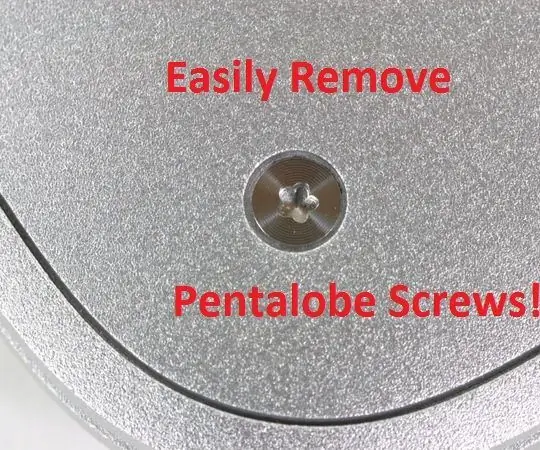
Îndepărtați șuruburile Pentalobe fără șurubelnița corectă: Ați nevoie vreodată să reparați un produs Apple? Cel mai probabil veți descoperi că utilizează șuruburi proprietare. Dacă nu aveți șurubelnița corectă, faceți una! În timp ce șurubelnița pe care o vom face funcționează, nu va fi foarte durabilă
Scoateți LED-ul: Bec LED cu sticlă: 7 pași (cu imagini)

Scoateți LED-ul: Bec LED cu sticlă: Cum am realizat acest bec minunat cu sticlă cu LED. ACEST PROIECT A IMPLICAT MANIPULAREA STICLII RUPTE. NU SUNT RESPONSABIL PENTRU CUM UTILIZAȚI ACESTE INFORMAȚII. Vă recomand cu tărie să nu încercați acest proiect. DACĂ FACEȚI, NU SUNT RESPONSABIL PENTRU NIMIC
Cum să scoateți un scuter electric pentru piese electrice .: 6 pași

Cum să dezlipiți un scuter electric pentru piese electrice. Acesta este modul în care scot un scuter electric second-hand pentru piese care necesită construirea unei plăci montane electrice. (Ideea vine de la > > https: // www .instructables.com / id / Electric-Mountain-Board /) Motivul pentru care am cumpărat unul second hand este
Scoateți o frână cu motor pentru scaun cu rotile: 6 pași (cu imagini)

Scoateți o frână cu motor pentru scaun cu rotile: Scoaterea frânei electrice de siguranță de pe un motor pentru scaun cu rotile este un lucru rapid și ușor de făcut. Aceste instrucțiuni sunt destinate persoanelor care speră să refolosească motorul scaunului cu rotile pentru proiecte DIY. Dezactivarea frânei de siguranță face ca controlul unui electr
